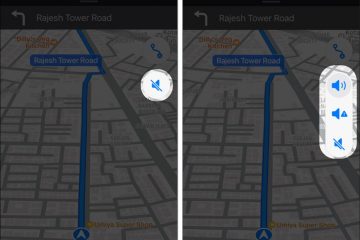OpenAI 的 ChatGPT 服務已經登陸 iOS。借助這款便捷工具的人工智能,您可以獲得問題的答案、收到創意建議、尋找靈感或學習新知識。
您可以在 iPhone 上免費下載並安裝官方 ChatGPT 應用,讓與網站上相同類型的請求,複製響應,並查看您的整個對話歷史記錄。
如何在 iPhone 上創建帳戶或登錄 ChatGPT
適用於 iOS 的 ChatGPT 應用程序將在未來幾週內在美國以及其他國家和地區推出。該應用程序也將很快在 Android 設備上可用。
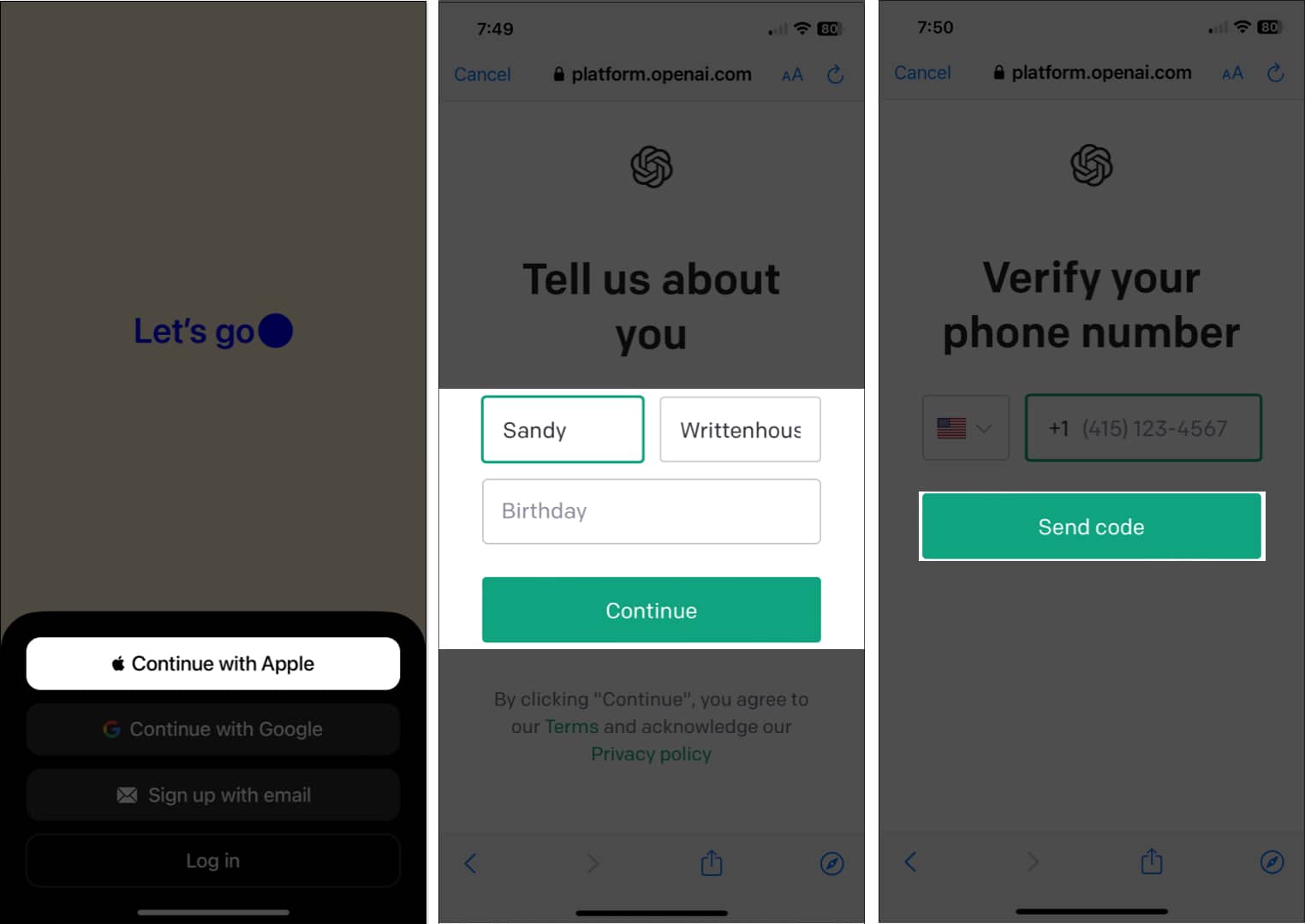
ChatGPT 可在 App Store 上免費使用,只需在應用內購買 ChatGPT Plus。升級提供更高的可用性、更快的響應以及對新功能的優先訪問。
當您第一次打開 ChatGPT 應用程序時,您可以創建一個新帳戶或登錄(如果您已經設置)在 ChatGPT 網站上註冊一個帳戶。
要創建一個新帳戶,請按照以下步驟操作步驟:
選擇繼續使用 Apple、繼續使用 Google 或使用電子郵件註冊,然後根據您的選擇輸入所需的詳細信息挑選。添加您的詳細信息,例如名字和姓氏、出生日期和電話號碼。輸入您在 iPhone 上收到的代碼,然後按照提示設置您的帳戶。
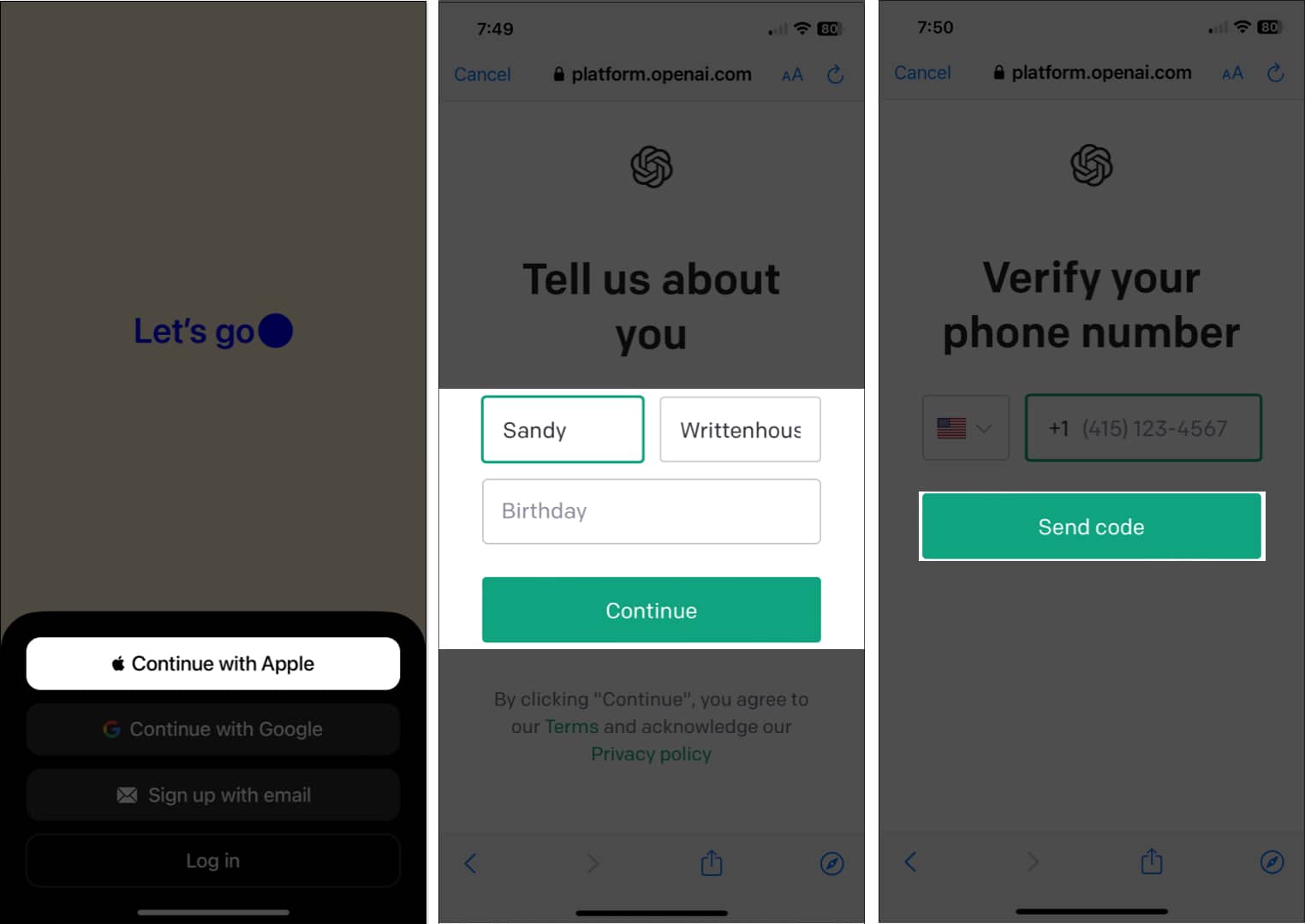 要使用現有帳戶登錄,只需選擇登錄並輸入您的登錄憑據。
要使用現有帳戶登錄,只需選擇登錄並輸入您的登錄憑據。
然後您就可以開始與 ChatGPT 的新對話了。
如何在 iPhone 上使用 ChatGPT 應用程序
在 iPhone 上使用 ChatGPT,您可以發送您的請求、複製響應、提交反饋並享受與 Web 上相同的服務。
提出問題或提交請求
開始, 在聊天的文本字段中輸入您的請求。您還可以點擊音頻圖標並錄製您的問題。說完後點擊停止按鈕,您會看到您的請求顯示。使用發送按鈕提交您的問題,您幾乎會立即收到答案。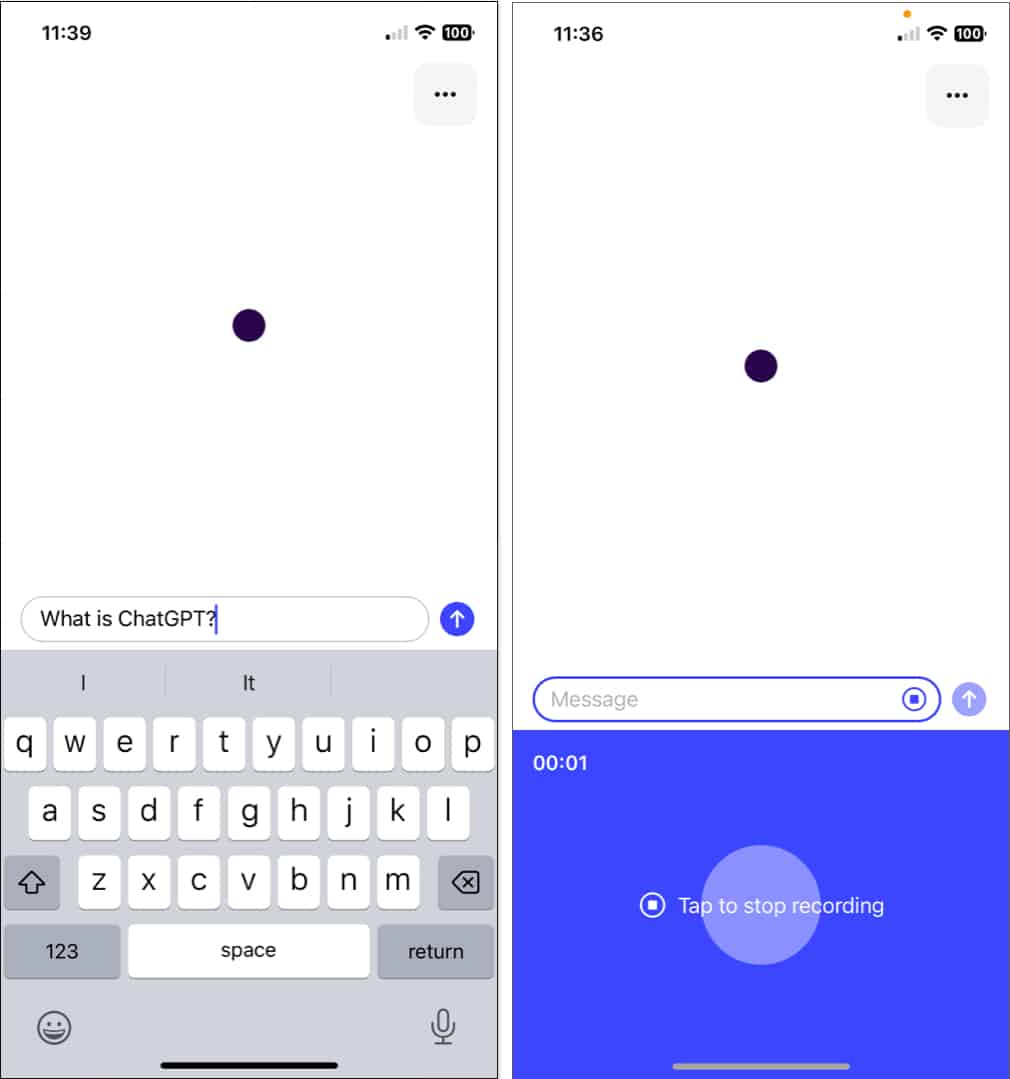 如果您對同一主題有更多請求,請繼續在以下位置提交您的問題同樣的對話。這樣可以將您的各種相關請求集中在一個線程中。如果您想就其他主題提出問題,請點按右上角的三個點,然後選擇新聊天。然後你會看到一個新的對話開始。
如果您對同一主題有更多請求,請繼續在以下位置提交您的問題同樣的對話。這樣可以將您的各種相關請求集中在一個線程中。如果您想就其他主題提出問題,請點按右上角的三個點,然後選擇新聊天。然後你會看到一個新的對話開始。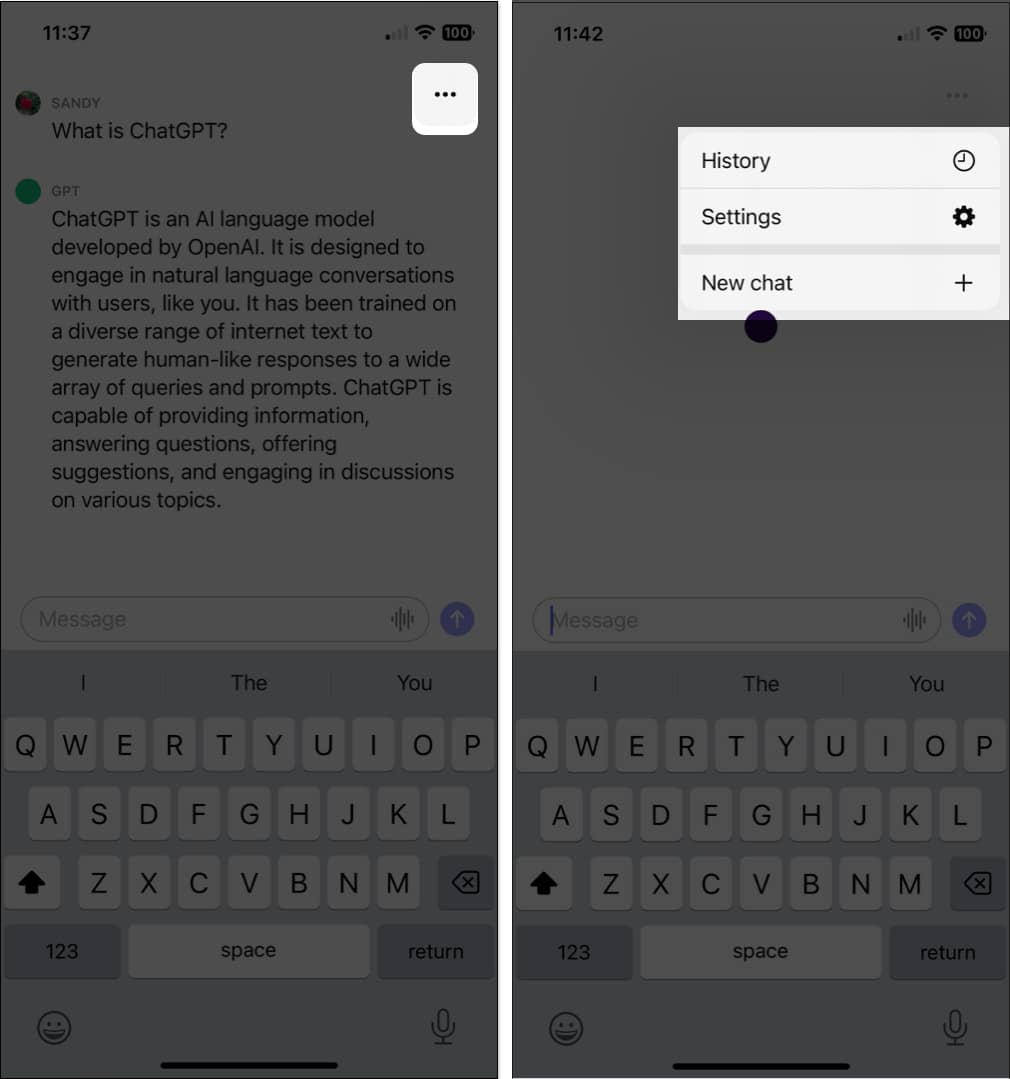
複製回复或所選文本
收到回復後根據您的請求,您可以對該響應執行一些操作。一種包括複製它或使用其中的特定文本。
長按(點住)答案並執行以下操作之一:
要復制整個回复,請選擇複製。然後將文本放在剪貼板上,供您粘貼到您喜歡的位置。要處理特定文本,請選擇選擇文本。然後使用選擇手柄(點)來捕獲您想要的響應的確切部分。您應該會看到快捷工具欄顯示在所選文本上方,您可以在其中選擇複製、查找、翻譯、搜索網絡、朗讀或共享等操作。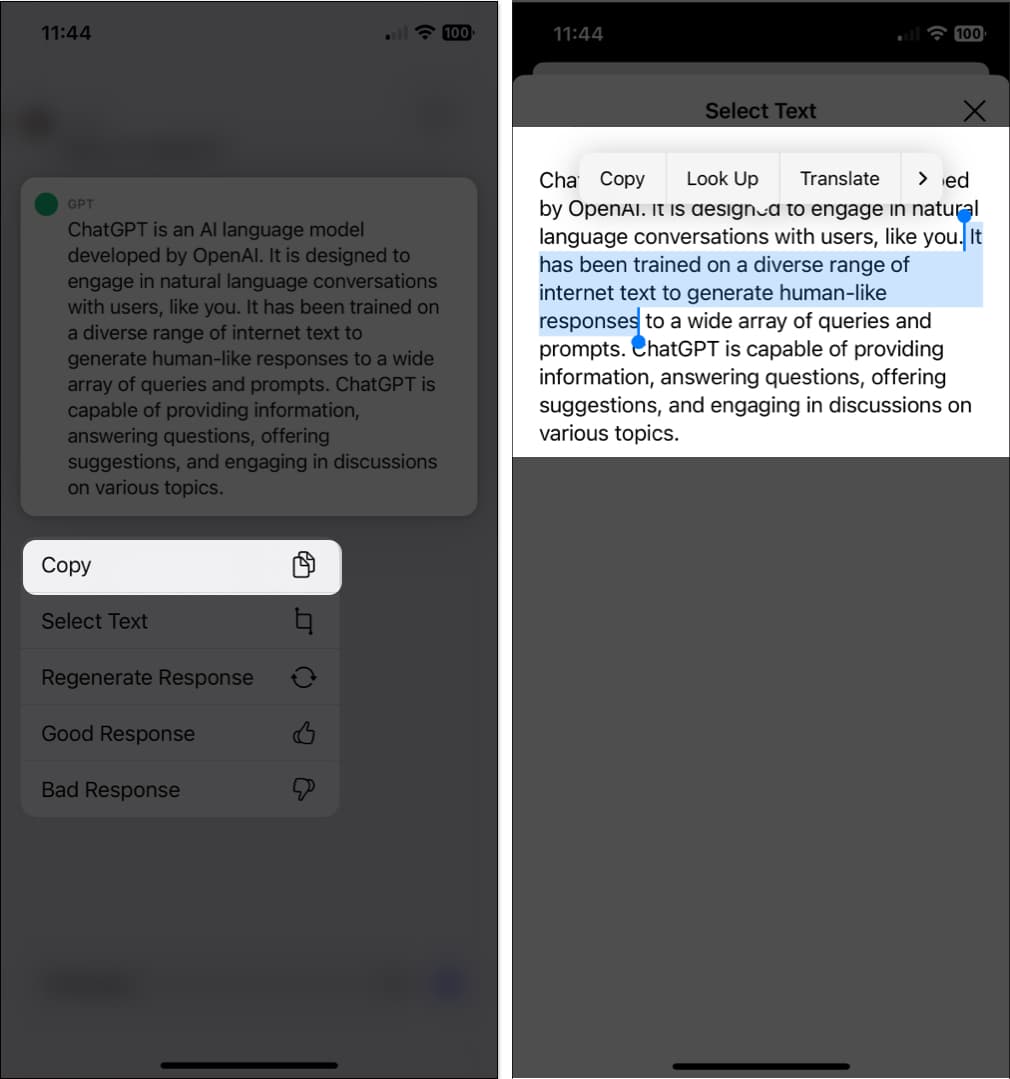
提供反饋
為幫助 ChatGPT,您可以在收到回复時提供反饋。如果您發現響應正確或感覺相反,這將很有用。系統從反饋中學習,以便在未來提供更好的響應。
長按答案並選擇Good Response或Bad Response.然後您會在頂部看到一條簡短消息,感謝您的反饋。
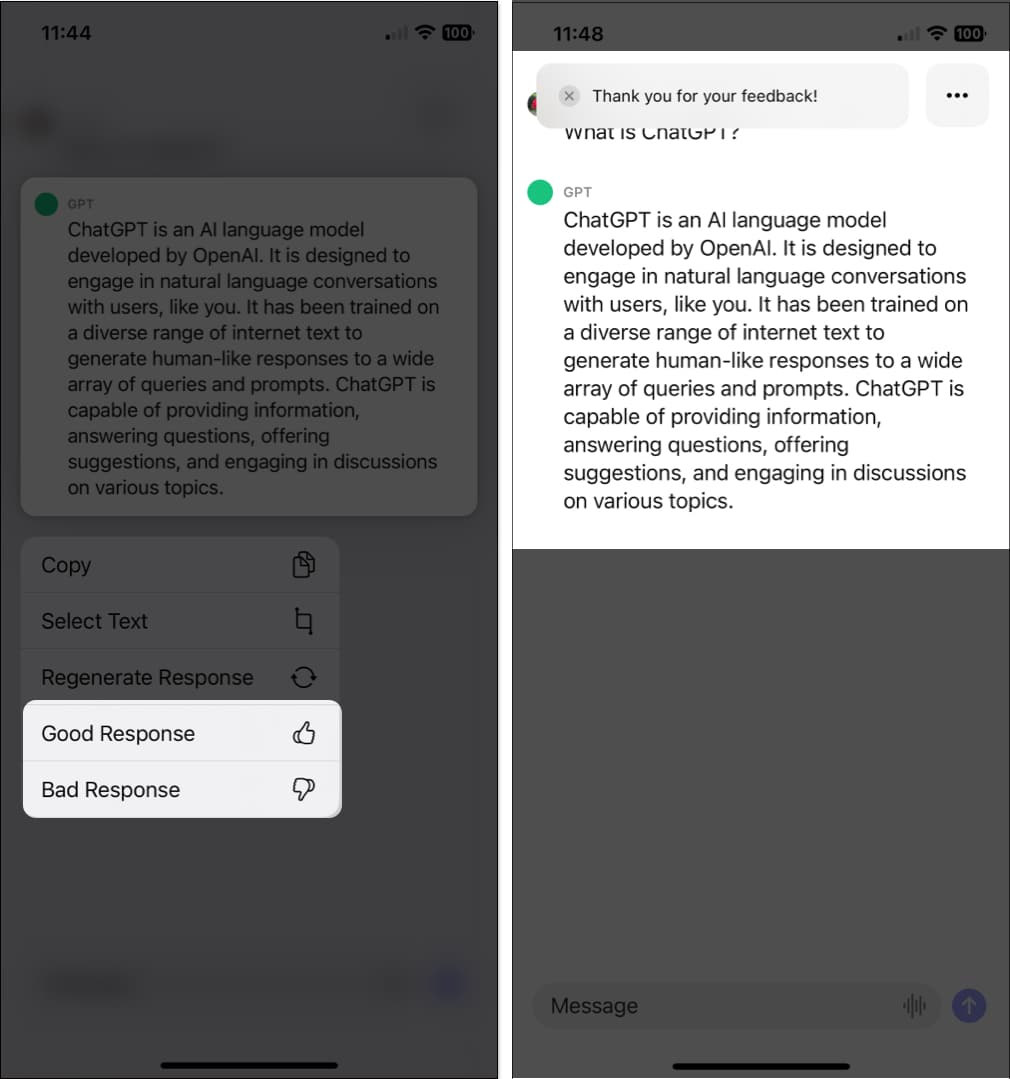
在 iPhone 上訪問您的 ChatGPT 應用歷史記錄
最好的功能之一ChatGPT 和 iOS 應用程序的最大不同之處在於它可以保存和同步您的請求和響應的歷史記錄。然後,您可以隨時通過應用程序或網絡訪問這些回复、查看回复、重命名或刪除您不再需要的回复。
點按屏幕上的三個點右上角並選擇歷史。然後您會在底部看到您的請求和響應的彈出列表。
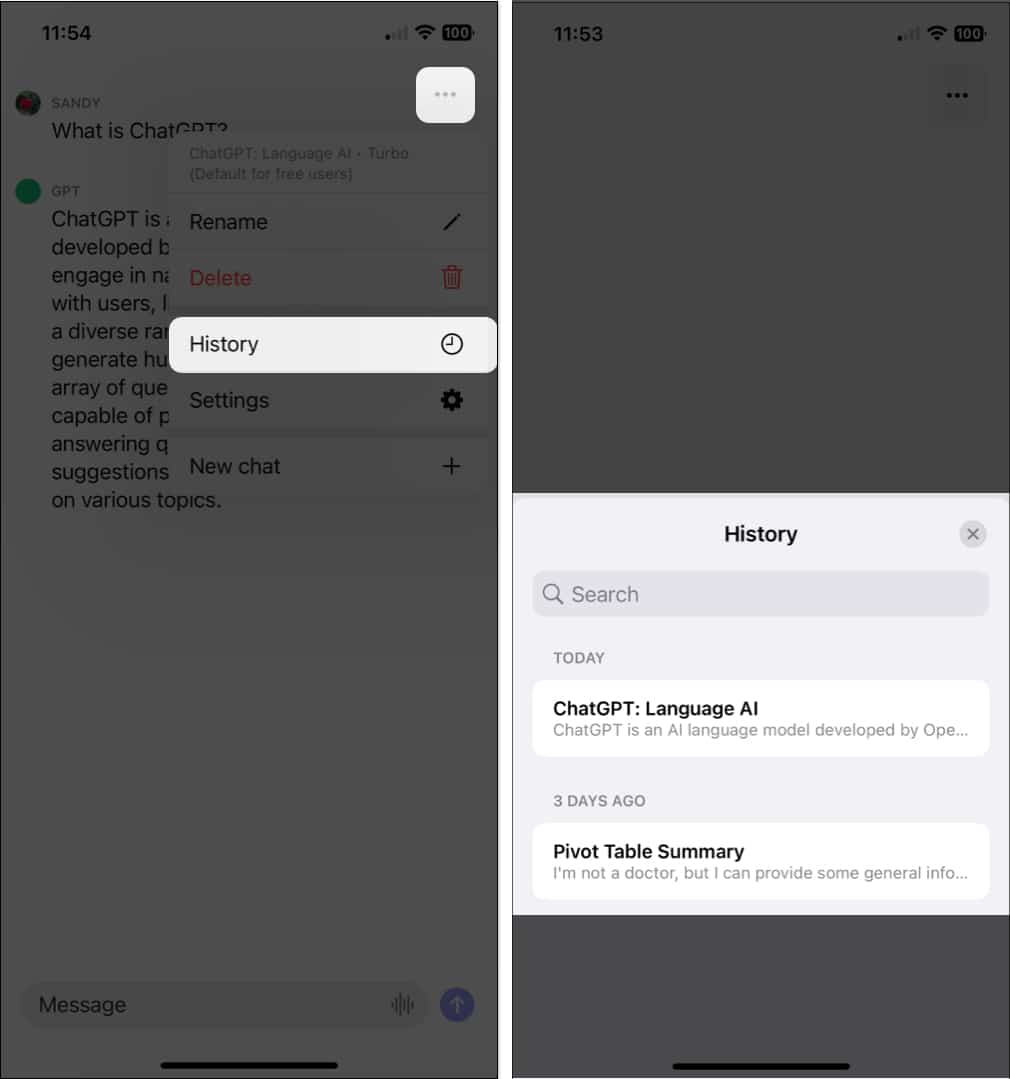
選擇一個聊天,當它顯示時,點擊三個點以執行以下操作之一。
重命名:給對話一個不同的名字。輸入新名稱並點按確定以保存。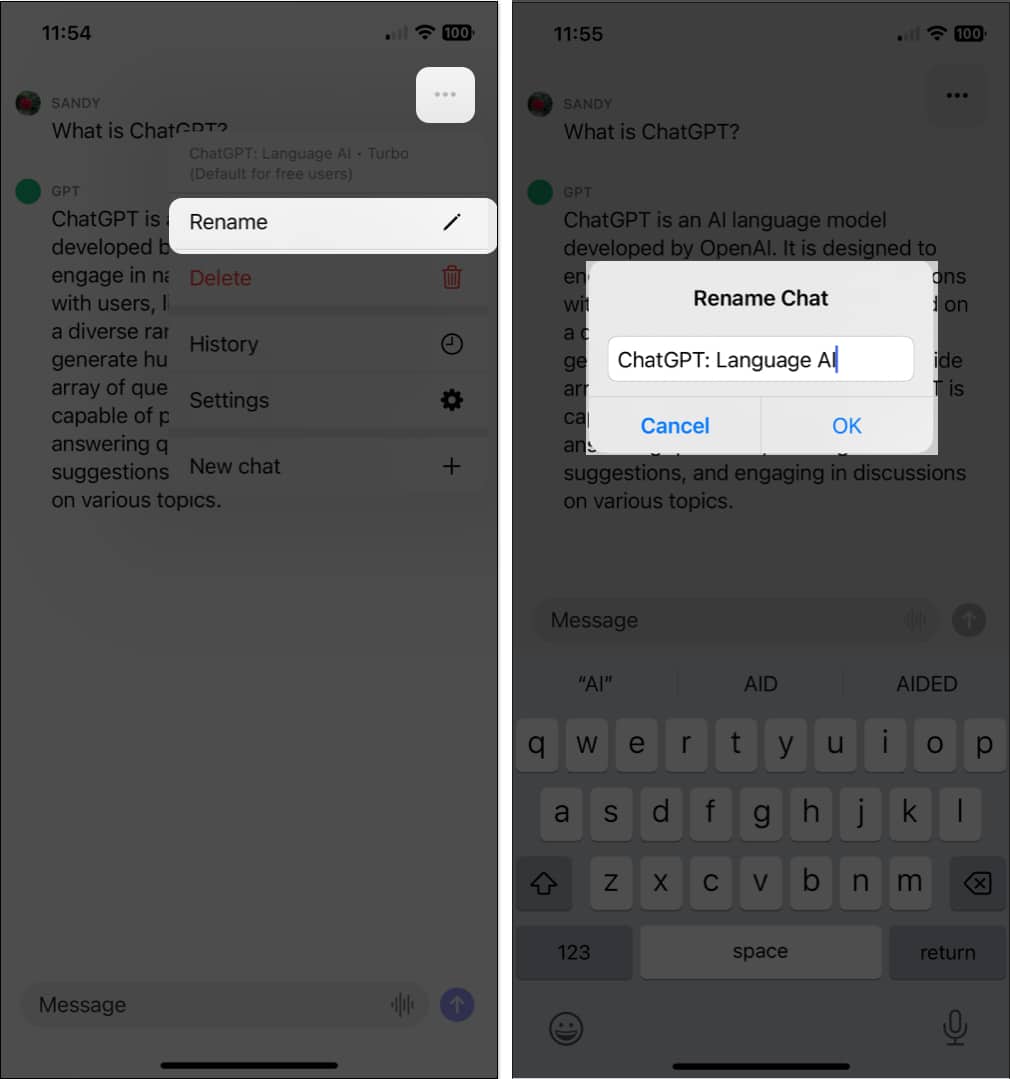 刪除:從您的歷史記錄中刪除對話。點擊刪除後,點擊彈出窗口中的刪除進行確認。您還可以刪除“歷史記錄”列表中的對話。從右向左滑動聊天並點擊刪除圖標(垃圾桶)。
刪除:從您的歷史記錄中刪除對話。點擊刪除後,點擊彈出窗口中的刪除進行確認。您還可以刪除“歷史記錄”列表中的對話。從右向左滑動聊天並點擊刪除圖標(垃圾桶)。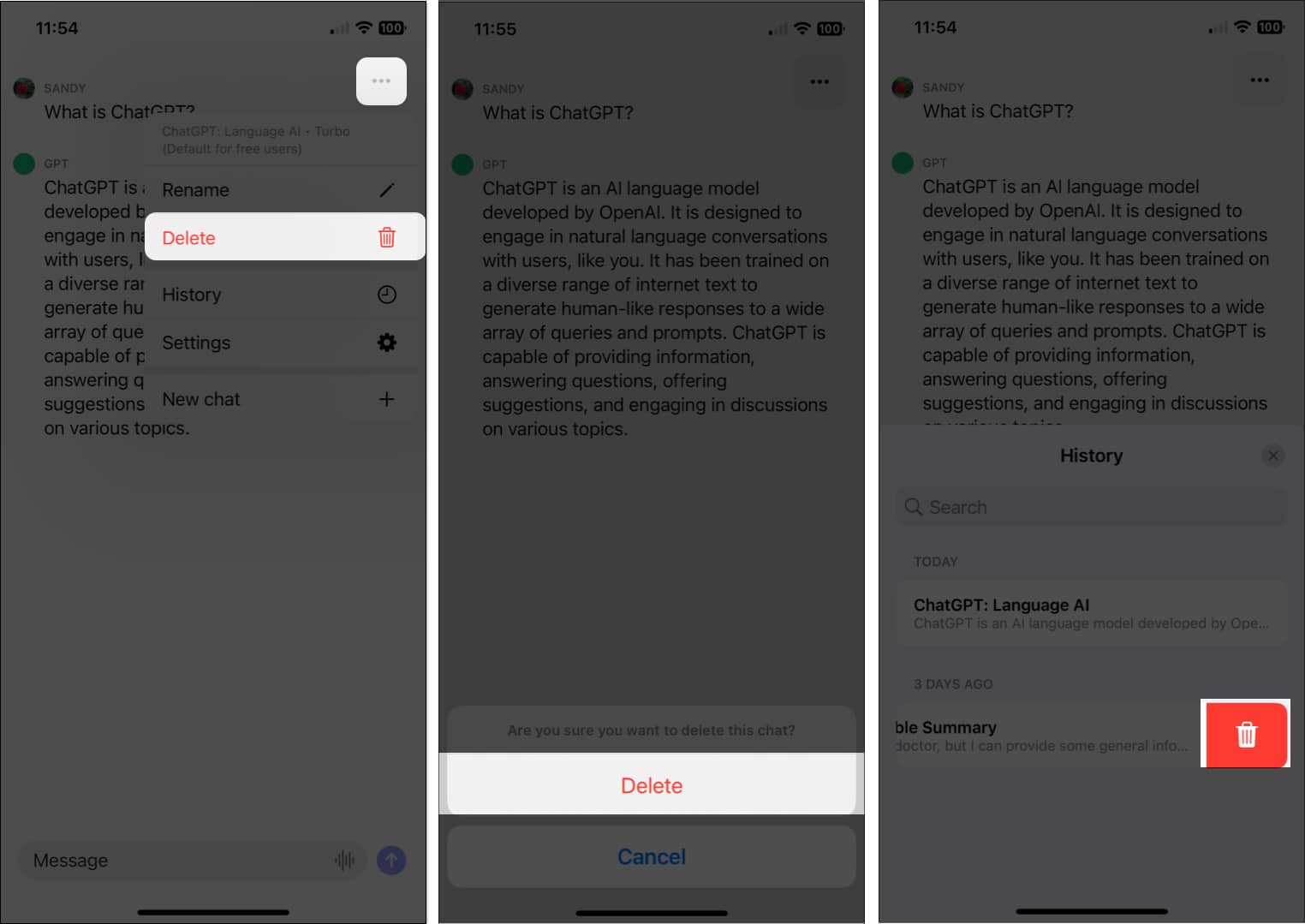
除上述操作外,您還可以如上所述複製響應或僅複製特定文本。
查看 ChatGPT 應用設置
雖然您不會在 iPhone 上找到 ChatGPT 應用的很多設置,但您應該了解一些設置。
選擇任意聊天屏幕右上角的三點,然後選擇設置。如果您想導出數據或刪除帳戶,則可以點按數據控制。您還可以使用觸覺反饋來關閉或打開觸覺功能。如果您遇到困難或需要幫助,請選擇幫助中心訪問支持網站。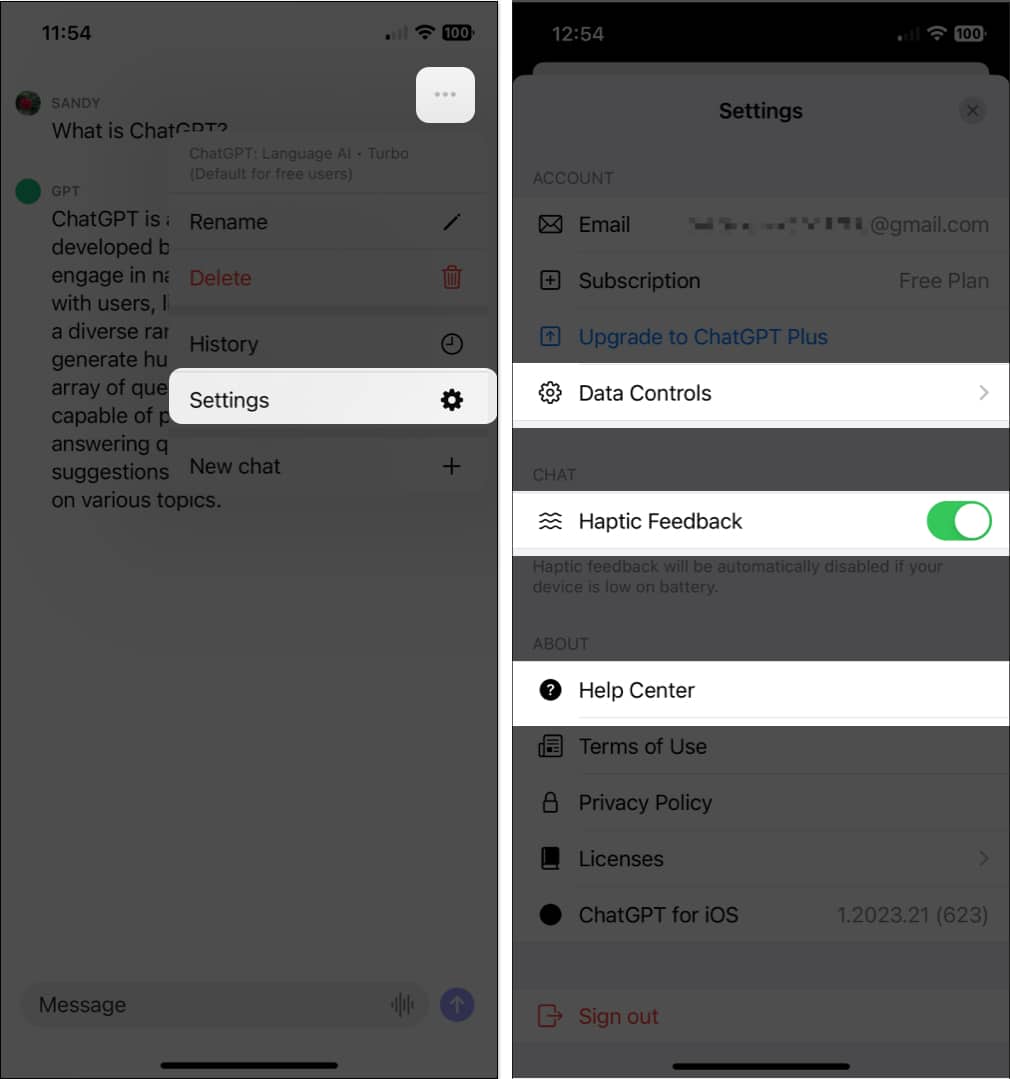
使用 ChatGPT 的便捷幫助!
如果您一直在使用 ChatGPT 網站回答問題、幫助想法甚至建議,無論您走到哪裡,都可以隨身攜帶 AI 工具。隨時在您的 iPhone 上打開它。
讓我們知道您對 iPhone 上的 ChatGPT 應用的看法。並且,分享您對 ChatGPT 與 Siri 辯論的看法——誰會贏?
閱讀更多:
作者簡介

憑藉信息技術學士學位,Sandy 曾在在 IT 行業擔任項目經理、部門經理和 PMO 主管多年。她想幫助其他人了解技術如何豐富商業和個人生活,並在數千篇文章中分享了她的建議和操作方法。